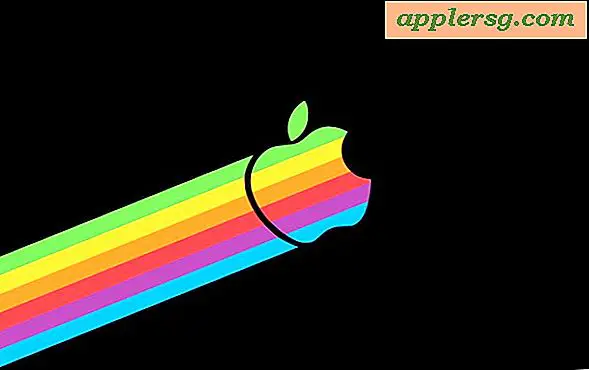Cara Mengonversi Rekaman Vinyl ke CD di Mac
Jika Anda masih memiliki sejumlah piringan hitam lama, Anda dapat menggunakan komputer Mac untuk mengonversi musiknya ke CD. Ada beberapa metode untuk melakukan ini. Program Apple iLife GarageBand, yang menjadi standar di Mac Anda atau dapat diunduh dari Apple, dapat merekam lagu dari meja putar Anda yang terhubung dan kemudian membakarnya ke disk. Anda juga dapat mengunduh dan menginstal program konversi pihak ketiga yang dapat bekerja dengan iTunes untuk mengonversi lagu.
Persiapan
Langkah 1
Hubungkan pemutar rekaman meja putar ke input audio komputer. Ini kemungkinan akan membutuhkan kabel stereo RCA-ke-mini, dengan jack RCA merah/putih dicolokkan ke output meja putar.
Langkah 2
Buka "Suara" di "System Preferences" dan klik pada tab Input, lalu pilih "Line In" dalam daftar di bawah.
Buka GarageBand, atau unduh, instal, dan buka program konversi.
GarageBand
Langkah 1
Pilih "Buat Produk Musik Baru". Masukkan nama untuk proyek, seperti nama rekaman yang Anda rekam, dan klik tombol "Buat".
Langkah 2
Tutup keyboard virtual di aplikasi, lalu masuk ke menu "Track" dan pilih "Delete Track" untuk menghapus track Grand Piano. Pilih "Trek Baru" dari menu yang sama dan pilih "Instrumen Nyata" di kotak dialog sebelum mengklik "Buat."
Langkah 3
Buka menu "Kontrol" dan matikan Metronom jika aktif.
Langkah 4
Klik tombol rekam melingkar merah di aplikasi dan putar rekaman di meja putar.
Langkah 5
Tekan spasi untuk menghentikan perekaman setelah lagu selesai.
Langkah 6
Seret panah di atas trek rekaman berwarna ungu kembali ke awal trek dan klik tombol Putar atau tekan bilah spasi untuk mengonfirmasi bahwa lagu telah berhasil direkam.
Langkah 7
Klik dua kali pada trek untuk memunculkan opsi pengeditan di bagian bawah. Seret kursor ke seluruh bagian trek yang tidak Anda inginkan--seperti bagian senyap sebelum dan sesudah musik--dan tekan tombol Hapus untuk memotongnya.
Langkah 8
Ulangi langkah di atas dengan trek baru untuk setiap lagu dalam rekaman.
Masukkan CD kosong ke dalam drive disk Anda, buka menu "Bagikan" dan pilih "Bakar ke CD" untuk merekam trek ke CD.
Program Konversi
Langkah 1
Atur pengaturan input yang benar dalam aplikasi konversi menggunakan menu tarik-turun untuk setiap pengaturan sehingga akan direkam dari meja putar Anda. Ini termasuk sumber input (yang biasanya berupa Line-In), perangkat input (audio internal Mac) dan kualitas rekaman (kualitas CD).
Langkah 2
Klik tombol rekam utama aplikasi--yang biasanya berbentuk lingkaran merah--dan putar rekaman di meja putar. Klik tombol stop berbentuk persegi untuk menghentikan perekaman setelah selesai.
Langkah 3
Ulangi langkah di atas untuk lagu berikutnya dalam rekaman. Jika program memiliki opsi "definisi otomatis", Anda dapat merekam seluruh rekaman vinyl pada satu trek dan kemudian klik tombol Tentukan Otomatis untuk memisahkannya menjadi beberapa trek lagu.
Langkah 4
Klik tombol Simpan atau iTunes program untuk menyimpan dan mengirim rekaman lagu langsung ke aplikasi iTunes Anda sebagai file MP3 atau AAC. Lagu-lagu ini akan disimpan sebagai satu daftar putar.
Buka iTunes, pilih daftar putar yang benar dari menu sebelah kiri dan masukkan CD kosong Anda. Klik tombol "Bakar CD" di dekat sudut kanan bawah.